win更新 蓝屏 win11系统更新后蓝屏怎么处理
Win11系统更新后出现蓝屏是许多用户在使用过程中遇到的常见问题,蓝屏错误可能是由于系统文件损坏、软件冲突或硬件故障等原因引起的。针对这种情况,我们可以尝试重新启动电脑、更新驱动程序、卸载最近安装的软件或者恢复系统到之前的稳定状态等方法来解决蓝屏问题。如果以上方法无效,建议及时联系专业人士进行处理,以避免数据丢失或系统损坏。
一、强制重启:有时,蓝屏错误会导致系统处于停滞状态。在这种情况下,可以尝试强制重启计算机
二、进入安全模式:安全模式将仅加载必要的驱动和服务,可以排除某些驱动或软件引起的问题
三、卸载最近安装的更新本文以Win11系统为例
1、首先,按键盘上的【 Win + S 】组合键,或点击任务栏上的【搜索图标】,打开Windows搜索,搜索框输入【控制面板】,然后点击【打开】系统给出最佳匹配控制面板应用;
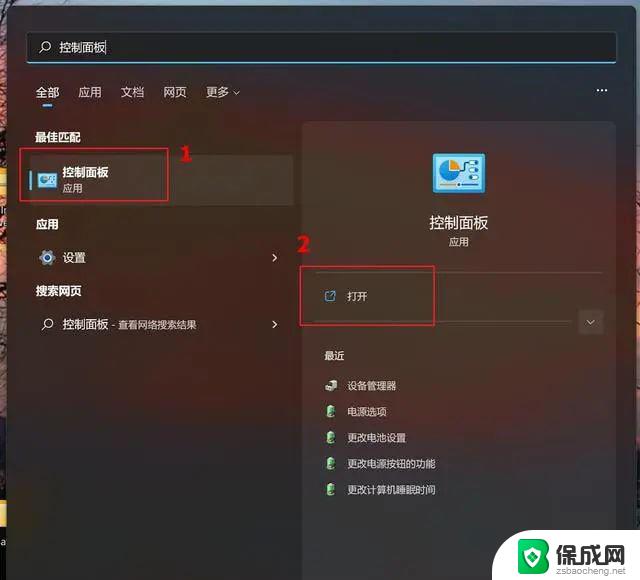
2、找到并点击【程序】;
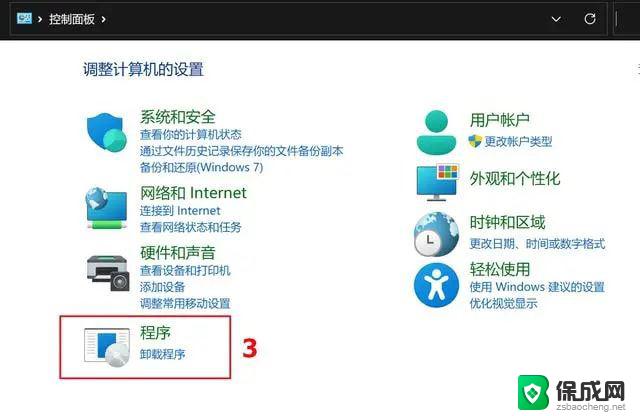
3、再点击【查看已安装的更新】;
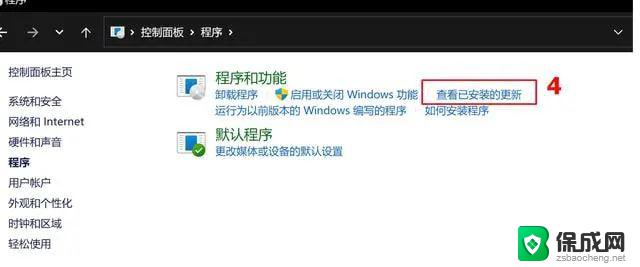
4、选取要卸载的更新文件,点选【卸载】;
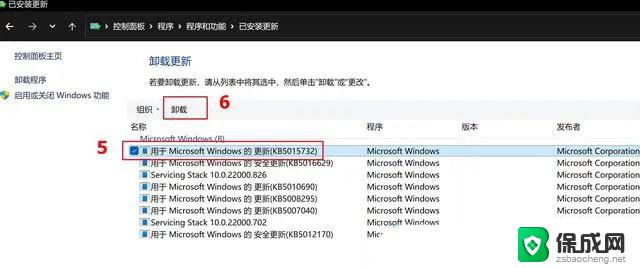
5、确认是否要卸载删除,点击【是】即可卸载这个更新;
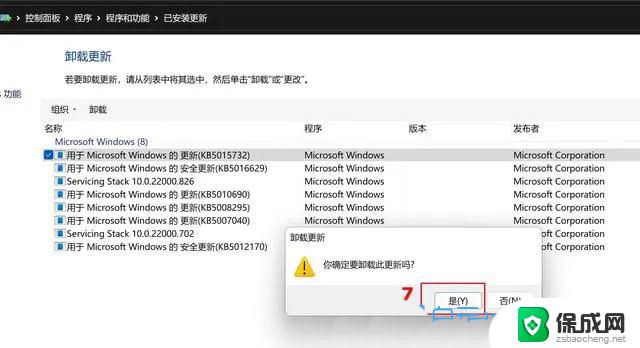
如果蓝屏错误无法通过卸载更新解决,可以尝试使用系统还原来恢复到系统的较早状态【以Win11系统为例】1、首先。按键盘上的【 Win + X 】组合键,或右键点击任务栏上的【Windows开始徽标】,在打开的菜单项中,选择【设置】;
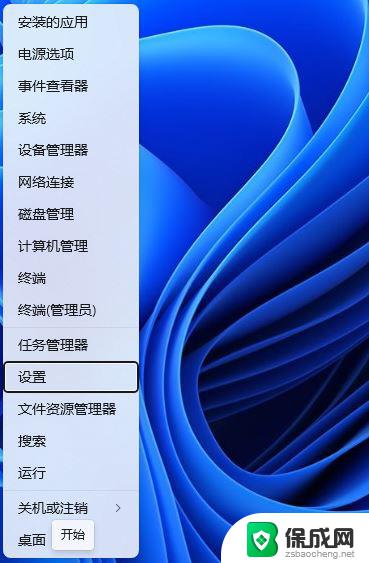
2、设置窗口,左侧选择到的是【系统】。右侧选择【恢复(重置、高级启动、返回)】;
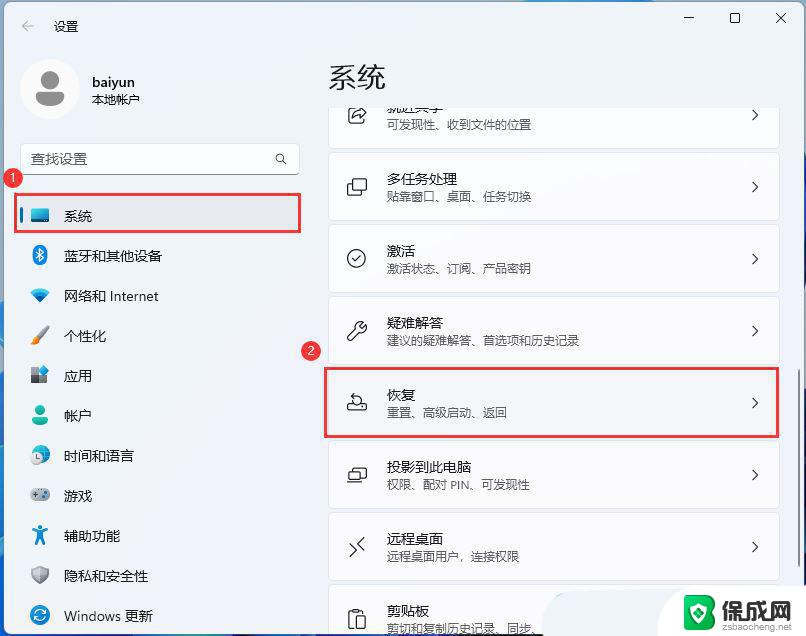
3、恢复选项下,点击高级启动旁的【立即重新启动】;
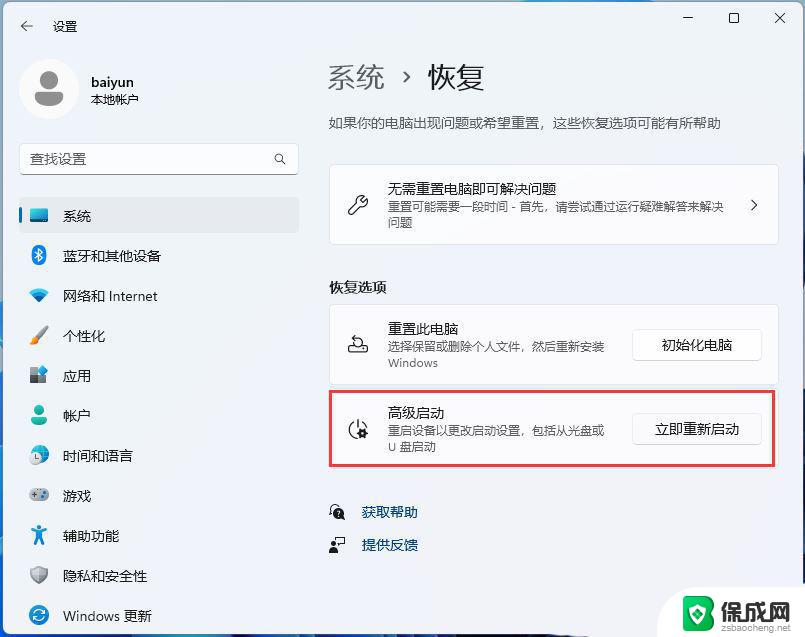
4、提示将重新启动设备,所以请保存工作,点击【立即重启】;
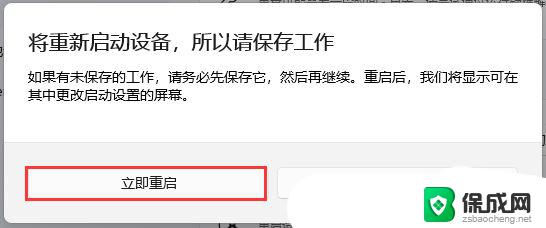
5、选择一个选项下,点击【疑难解答(重置你的电脑或查看高级选项)】;注意:此界面也可以通过强制开关机三次进入
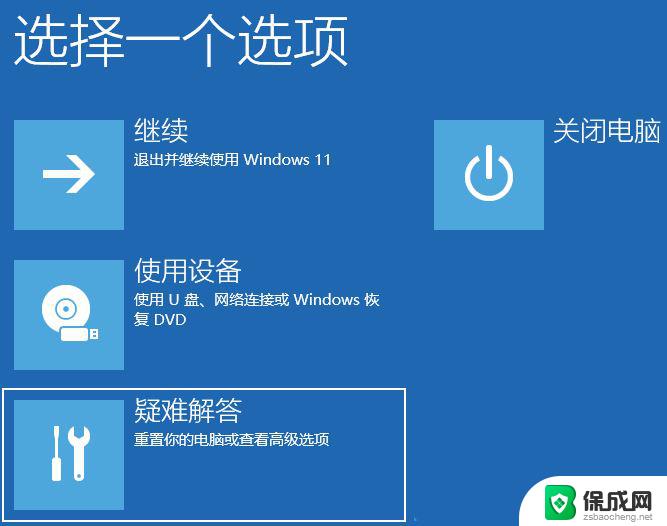
以上就是win更新 蓝屏的全部内容,有出现这种现象的小伙伴不妨根据小编的方法来解决吧,希望能够对大家有所帮助。
win更新 蓝屏 win11系统更新后蓝屏怎么处理相关教程
-
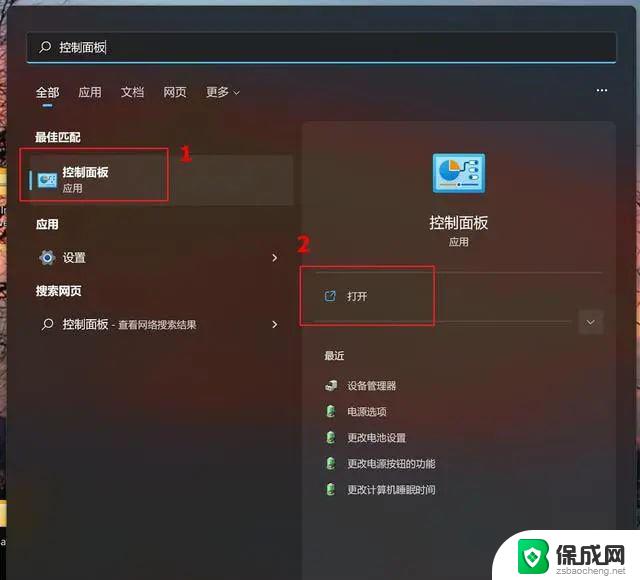 装win11系统蓝屏 电脑更新后蓝屏怎么办
装win11系统蓝屏 电脑更新后蓝屏怎么办2024-09-22
-
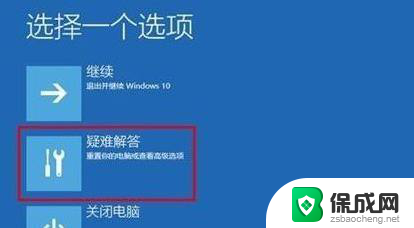 win11更新后 开机系统免责声明 Win11升级后蓝屏无法开机
win11更新后 开机系统免责声明 Win11升级后蓝屏无法开机2024-12-27
-
 win11更新导致无声音 win11系统更新后没有声音怎么办
win11更新导致无声音 win11系统更新后没有声音怎么办2024-12-29
-
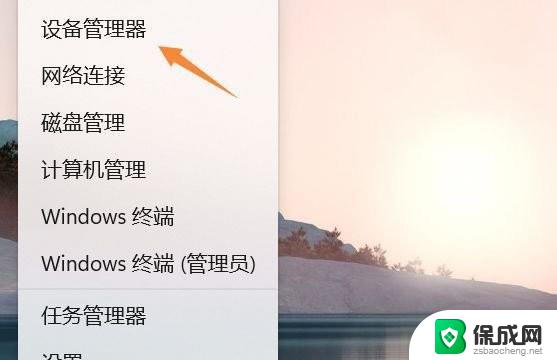 win11更新蓝牙驱动程序 win11蓝牙驱动更新步骤详解
win11更新蓝牙驱动程序 win11蓝牙驱动更新步骤详解2024-09-20
-
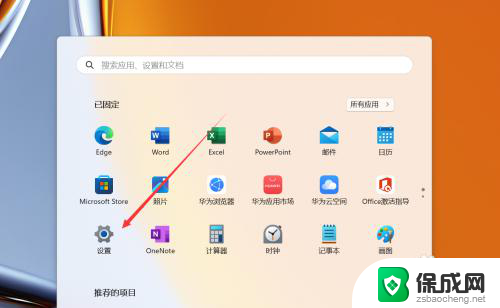 win11如何管理更新 win11系统更新设置在哪里
win11如何管理更新 win11系统更新设置在哪里2024-10-24
-
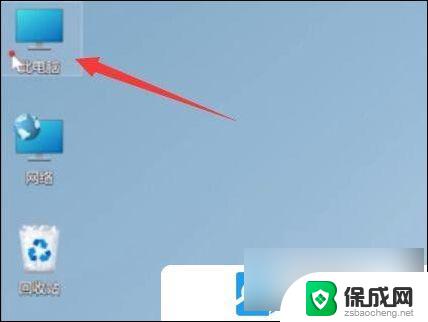 win11系统怎么清理系统更新文件 Win11如何清理Windows更新文件详细教程
win11系统怎么清理系统更新文件 Win11如何清理Windows更新文件详细教程2025-01-15
- win11更新失败后进不去系统怎么办 Win11更新后无法进入桌面怎么办
- 笔记本电脑更新win11后没声音 Win11更新后没有声音怎么解决
- win11开机更新过后开机慢 windows11开机慢处理方法
- 延长win11更新时间 Win11 23H2停止系统更新的方法
- windows11爱奇艺视频不能满屏 电脑爱奇艺视频如何铺满整个屏幕
- win11删除默认打印机 取消默认打印机的方法
- win11如何将手机投到电脑上 电脑怎么显示手机屏幕
- win11添加桌面应用快捷方式 win11系统桌面快捷方式创建方法
- win11设置一周的第一天为星期一 iHour每周第一天日期设置方法
- win11cpu怎么看性能参数 Windows11内存条大小查看方法
win11系统教程推荐
- 1 win11删除默认打印机 取消默认打印机的方法
- 2 win11如何将手机投到电脑上 电脑怎么显示手机屏幕
- 3 ps4手柄 接电脑 win11驱动 ps4手柄如何连接电脑
- 4 win11打印机脱机设置 打印机脱机无法联网
- 5 win11如何查看本机配置 如何查看笔记本电脑具体配置
- 6 win11右键更多选项中 Win11右键菜单自定义设置更多选项步骤
- 7 win11点击文件夹没反应 win11文件夹双击无反应怎么办
- 8 win11右下角的提示框不会自动关闭 win11右下角消息栏关闭步骤
- 9 win11语言栏到任务栏 Win11桌面语言栏恢复至任务栏方法
- 10 win11微软账户输入错误了怎么办 Win11系统登录Microsoft账户出现错误怎么办